Jak przekonwertować .MOV na .MP4, .M4V lub .MKV

KonwertowaniePliki MOV do bardziej uniwersalnego formatu, takiego jak .MP4, .M4V lub .MKV, mogą być bardzo przydatne, ponieważ .mov jest domyślnym formatem dla większości produktów Apple, takich jak iPad, iPhone i oczywiście aparaty Canon. Dzisiaj pokażę, jak łatwo przekonwertować .mov na .mp4. za pomocą bezpłatnego narzędzia o nazwie Handbrake.
Aby rozpocząć, pobierz hamulec ręczny i zainstaluj go przy użyciu ustawień domyślnych. Po instalacji uruchom go i po wyświetleniu monitu ustaw domyślną ścieżkę wyjściową. Wybierz folder lub dysk z dużą ilością miejsca.
Czas znaleźć plik .MOV, który chcesz przekonwertować. Kliknij Źródło, Plik wideo.
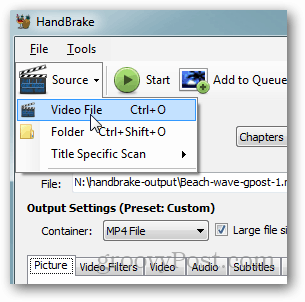
Przejdź do pliku .MOV, wybierz go i kliknij Otwórz.
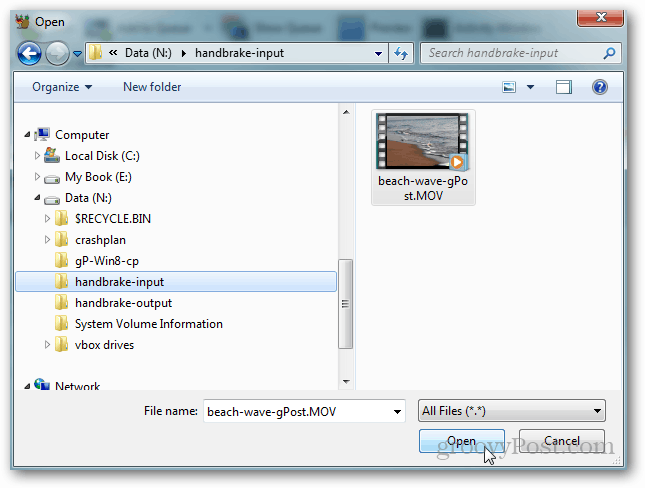
Hamulec ręczny ma wiele gotowych ustawień wstępnych, które można wybrać w zależności od urządzenia, na którym chcesz oglądać wideo. W moim przykładzie użyję ustawienia Zwykły-wysoki profil, ponieważ jest to format uniwersalny.

Sprawdź, czy nazwa pliku i lokalizacja są poprawne.
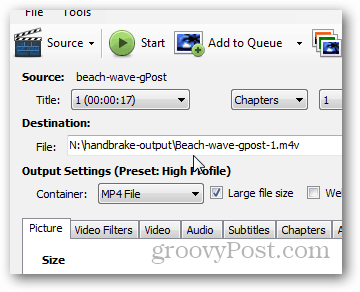
Jeśli wszystko wygląda dobrze, kliknij Start.
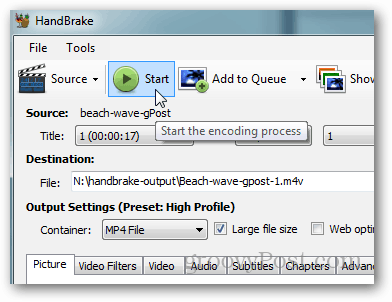
Czas oczekiwania zależy od rozmiaru pliku, który konwertujesz i szybkości twojego systemu.
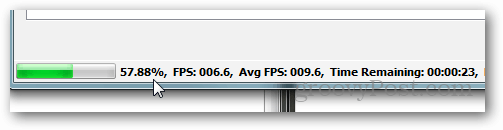
Skończone!
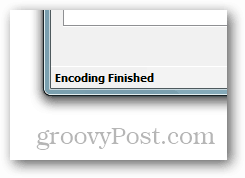
Przejdź do skonfigurowanego folderu wyjściowegowcześniej, a Twój nowo transkodowany / przekonwertowany plik powinien na ciebie czekać. Twoje pliki powinny być o połowę mniejsze i można je odtwarzać. Przetestuj za pomocą VLC Player lub innego nowoczesnego odtwarzacza wideo.
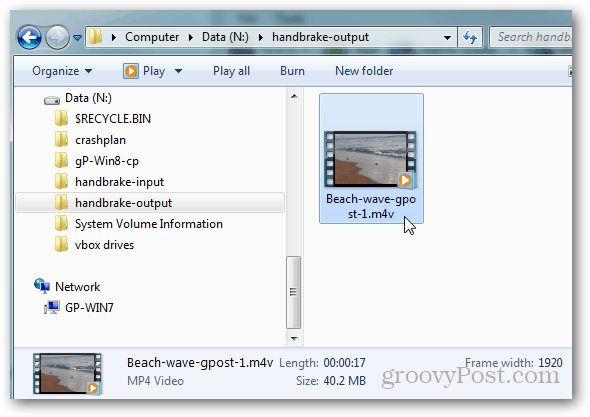
MP4 vs M4V
The.Plik m4v to wideo MPEG-4 i jest standardem dla większości aplikacji Apple Quicktime lub dowolnej aplikacji opartej na QT. Nie ma różnicy między .MP4 i .M4V, więc możesz zmienić nazwę pliku z rozszerzeniem .MP4, jeśli jest to potrzebne dla twojej aplikacji.










zostaw komentarz